Vad är Slimware Utilities?
Miscellanea / / April 05, 2023
Desktopsystem har blivit en oundviklig del av människors liv. Oavsett om det är för arbete eller personligt bruk är det en daglig syssla att använda ett system eller en bärbar dator. System används också mycket för att surfa. Även om det finns många program tillgängliga online för att skydda din aktivitet på din enhet, kan den fortfarande äventyras. Det är här en System Optimizer hoppar in. Det hjälper dig att skydda din integritet medan du svävar över internet. En sådan systemoptimerare är Slimware Utilities. Om du inte har hört talas om namnet tidigare, då har du landat på rätt plats. I dagens guide kommer vi att utforska Slimware Utilities Driver Update och relaterade ämnen i detalj. Så låt oss börja genast och lära känna Slimware Driver Update bättre.

Innehållsförteckning
- Vad är Slimware Utilities?
- Vad är Slimware Driver Update?
- Kan Slimware-drivrutinsuppdatering avinstalleras?
- Hur man avinstallerar Slimware Driver Update i Windows 10
- Varför krävs drivrutinsuppdatering?
- Hur kan jag ta bort Slimware Utilities från min PC
Vad är Slimware Utilities?
Slimware är en systemoptimerare av SlimWare Utilities för Windows-system. Det är ett namn för upptäckt av skadlig kod för en grupp verktyg. Slimware Utilities har rankats 57th bland andra tillgängliga webbplatser. Det är ett mjukvaruföretag baserat på U.S. Företaget erbjuder nedladdningsbar programvara och tjänster som hjälper till att rengöra din persondator, uppdatera den, reparera den och optimera den.
Vad är Slimware Driver Update?
- Slimware Driver Update är ett program från Slimware Utilities som klassas som en potentiellt oönskat program (PUP) och bloatware.
- Föraren är fri att ladda ner och kan hjälpa dig fixa systemproblem och installera drivrutinsuppdateringar.
- Det hjälper också till att förbättra prestanda av ditt system genom att behålla det aktuell.
- Det håller ditt system säkert genom att se till att det körs på senaste versionen tillgängliga.
- Tillsammans med det erbjuder Slimware Driver Update en rad anpassningsverktyg som hjälper till att skräddarsy program efter användarnas behov och preferenser.
- Den kommer också med en automatisk säkerhetskopiering och Återställ funktion som hjälper dig att enkelt komma åt systemdata.
- När programvaran installeras utlöser den varningar och falska meddelanden som uppmanar en användare att utföra åtgärder som t.ex. fixa registervarningar, uppdatera drivrutiner, och andra för att lösa problem med sin enhet.
- Det är en av de bästa datorsäkrande verktyg.
Kan Slimware-drivrutinsuppdatering avinstalleras?
Ja, kan du avinstallera Slimware Driver Update från din dator. Det är ganska lätt att göra från Kontrollpanel delen av din enhet.
Hur man avinstallerar Slimware Driver Update i Windows 10
PUP-programvara kan installeras omedvetet med en applikation eller ett program från internet. Programvara som Slimware Utilities Driver Update startar automatiskt och körs i bakgrunden på din enhet. Det kan störa din surfupplevelse på internet. Låt oss titta på stegen som hjälper dig att avinstallera denna programvara:
1. tryck på Windows-nyckel, typ Kontrollpanel och klicka på Öppen.
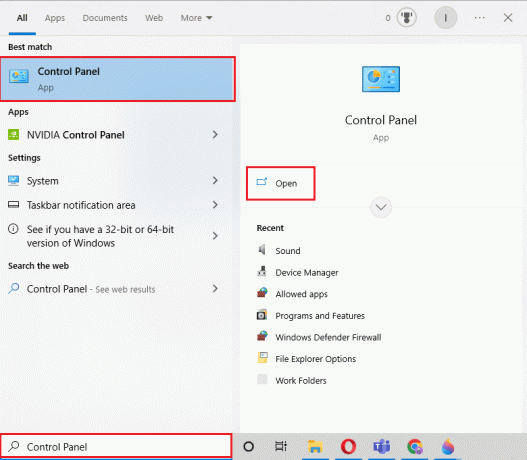
2. Klicka på Avinstallera ett program alternativ i Program.
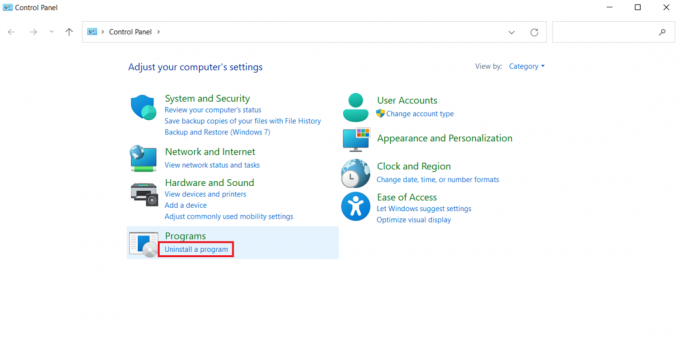
3. Leta upp och välj nu Slimware-program och klicka på Avinstallera knapp.
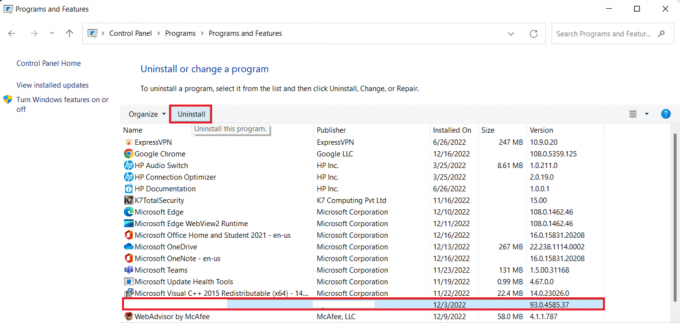
4. Bekräfta resten av processen genom att följa instruktioner på skärmen.
När programmet har avinstallerats, se till att följa stegen nedan för att säkerställa att avinstallationsprocessen lyckas.
Steg I: Stäng bakgrundsprocessen
Drivrutinsuppdatering från Slimware Utilities är känd för att köras automatiskt i bakgrunden. Därför måste du avsluta alla bakgrundsprocesser från din PC. För att göra det kan du ta hjälp av vår guide på Hur man inaktiverar bakgrundsappar i Windows 10.

Läs också:Fixa Malwarebytes som inte uppdateras i Windows 10
Steg II: Använd verktyget Anti-Malware
Nästa steg är att se till att det inte finns några skadliga program, adware, spionprogram eller PUPs som kan skada ditt system. För att göra det kan du använda ett Anti-Malware-verktyg som Malwarebytes och skanna ditt system efter allt misstänkt. Det här steget hjälper dig att avinstallera Slimware Driver Update. Kolla vår guide på Hur man använder Malwarebytes Anti-Malware för att ta bort skadlig programvara och skanna dina systemfiler och program.
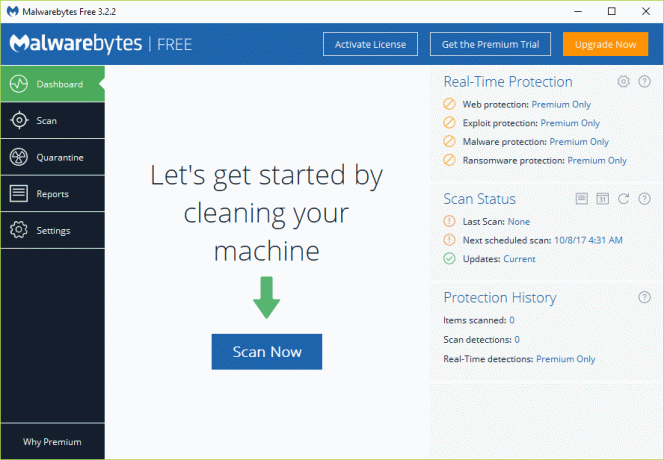
Steg III: Utför Clean Boot
Det sista steget för att säkerställa att avinstallationen av Slimware Driver Update är klar är att renstarta ditt system. De flesta tjänster och program som inte kommer från Microsoft startar igen efter omstart av datorn. En ren uppstart av ditt system hjälper dock till att förhindra detta utan att skada dess prestanda. Du kan Utför Clean boot i Windows 10 med hjälp av vår informativa guide.
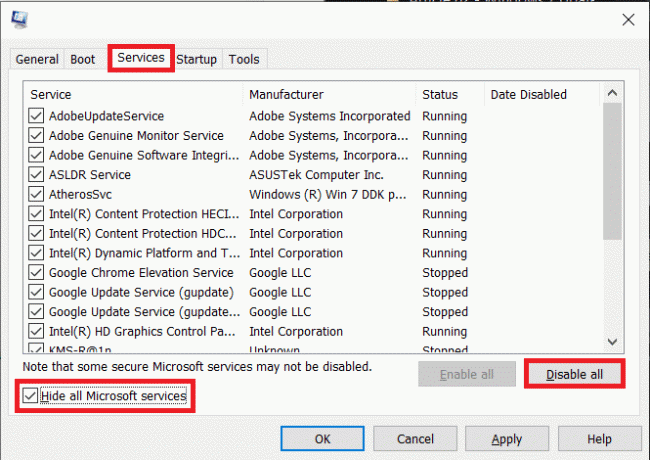
Varför krävs drivrutinsuppdatering?
- Nu när du är medveten om vad som är Slimware Driver Update måste du veta att en drivrutinsuppdatering är en Väsentlig del av ditt system.
- Om dina drivrutiner är föråldrade eller saknas kan de orsaka flera problem med din dator, inklusive långsam prestanda, systemkraschar och brist på funktioner och funktioner.
- En drivrutinsuppdatering är viktig för att din dator ska fungera bästa prestanda och till lösa problem i det.
- Du kan hålla dina drivrutiner uppdaterade med tredjepartsapplikationer också.
- Dessa hjälper till automatiskt upptäcka föråldrade drivrutiner, ladda ner, installera och uppdatera dem.
- Du kan också vänta på officiella uppdateringar och hålla drivrutinerna uppdaterade manuellt.
- Detta kan göras genom att besöka tillverkarens webbplats och letar efter möjliga uppdateringar.
- För att göra det måste du vara medveten om din hårdvarumodell, grafikkort och ljudkortsmodell.
- I fall att ingen internetanslutning, kan du uppdatera drivrutiner med en CD eller Diskett.
- Att uppdatera drivrutiner kan rädda dig från ytterligare systemproblem.
Du kan också lära dig om Hur man uppdaterar enhetsdrivrutiner i Windows 10 genom att gå grundligt från vår guide.
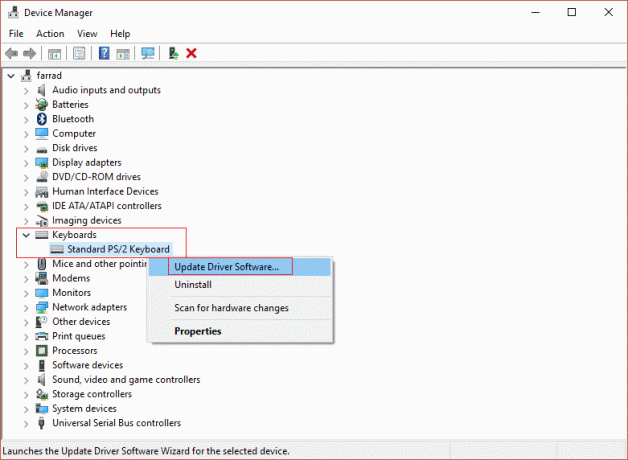
Läs också:Fixa Windows hittade drivrutiner för din enhet men stötte på ett fel
Hur kan jag ta bort Slimware Utilities från min PC
Avinstallera Slimware Utilities är möjligt via Kontrollpanelen på din PC. Om du vill veta mer om det, titta på stegen nedan:
1. tryck på Windows + I-tangenter samtidigt för att öppna inställningar.
2. Gå nu till Appar avsnitt i inställningar.

3. Nästa, starta Appar och funktioner från den vänstra panelen och välj Slimware program.
4. Välj nu Avinstallera och följ instruktioner på skärmen för att slutföra processen.
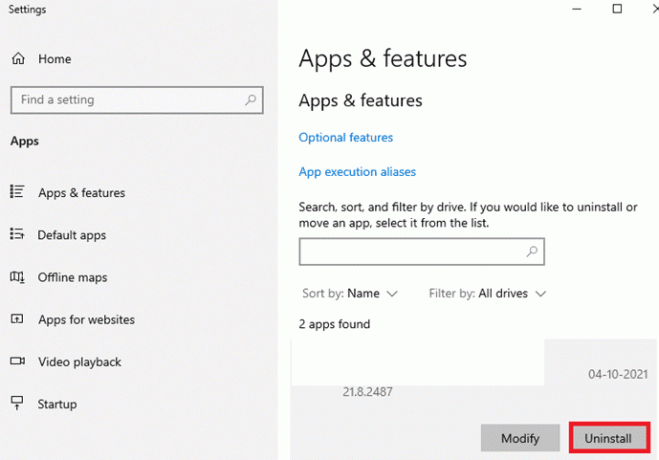
5. När du har avinstallerat Slimware, använd en tredjepartsapplikation att rengöra din register och skanna om något problem kvarstår.
6. Slutligen, återställ din webbläsarinställningar om vissa ändringar görs av Slimware på din enhet.
Dessa steg hjälper dig att framgångsrikt ta bort Slimware från din enhet.
Vanliga frågor (FAQs)
Q1. Är Driver Update by Slimware skadlig programvara?
Ans. DriverUpdate är ett upptäcktsnamn av Malwarebytes för ett potentiellt oönskat program (VALP). Programvaran tillhör Slimware Utilities-familjen.
Q2. Är Slimware en produkt från Microsoft?
Ans. Nej, Slimware är inte en produkt från Microsoft.
Q3. Kan jag avinstallera Slimware?
Ans. Ja, kan du avinstallera Slimware.
Q4. Är det säkert att uppdatera drivrutiner?
Ans. Ja, är det helt säkert att uppdatera drivrutiner. Att uppdatera drivrutiner hjälper till att toppa systemets prestanda.
F5. Hur kan jag veta att min enhet är infekterad med skadlig programvara?
Ans. Skadlig programvara infektion av din enhet kan bekräftas om du stöter på automatisk omstart av enheten, slumpmässiga felmeddelanden, ingen åtkomst till filer och när en enhet är varmare än vanligt.
Rekommenderad:
- 14 bästa gratis videonedladdare för iPhone
- Vad är normal CPU-temp vid spel?
- Vad är EASM Extension Viewer?
- Vad ska jag göra om WiFi fungerar men inte Ethernet på Windows 10?
Vi hoppas att vår informativa doc på Slimware Utilities guidade dig väl om Driver Update, dess avinstallation och vilken betydelse den har. Låt oss veta om dina tankar, förslag eller frågor om du har några angående andra ämnen.

Elon Decker
Elon är en teknisk skribent på TechCult. Han har skrivit instruktionsguider i cirka 6 år nu och har täckt många ämnen. Han älskar att ta upp ämnen relaterade till Windows, Android och de senaste tricken och tipsen.



